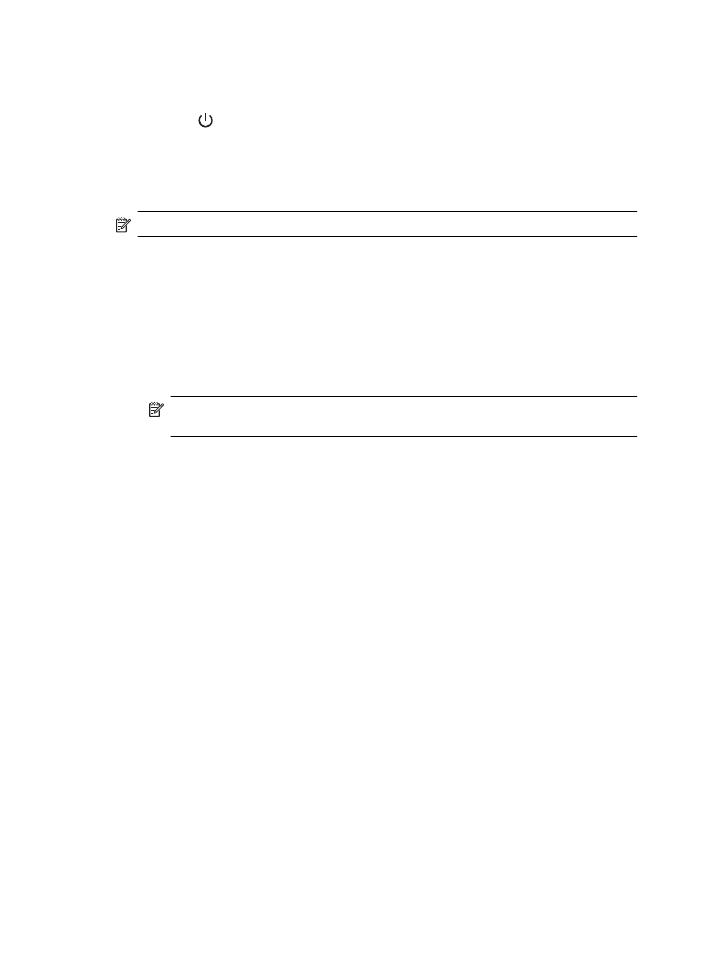
Mac OS X
Slik avinstallerer du
1.
Dobbeltklikk på ikonet HP Uninstaller (HP Avinstallering) (du finner dette i mappen
Hewlett-Packard i mappen Applications (Programmer) på harddiskens øverste nivå), og
klikk deretter på Continue (Fortsett).
2.
Skriv inn administratornavnet og -passordet når du blir spurt, og klikk deretter på OK.
3.
Følg veiledningen på skjermen.
4.
Når HP Uninstaller er ferdig, starter du datamaskinen på nytt.
Tillegg C
132
Nettverkskonfigurasjon
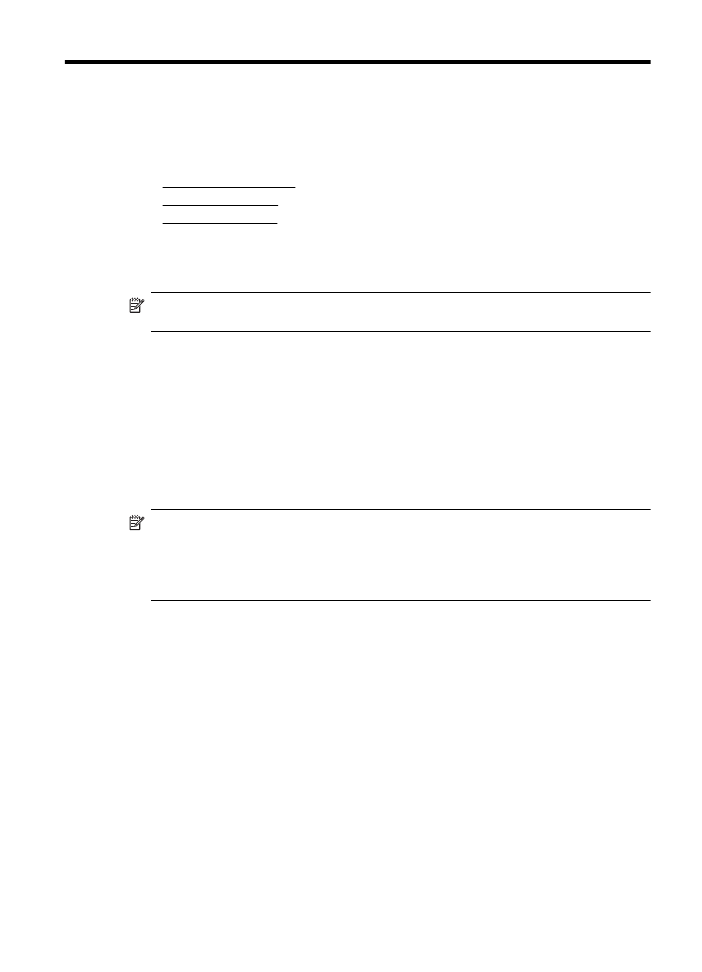
D
Verktøy for
skriveradministrasjon
Denne delen inneholder følgende emner:
•
Verktøykasse (Windows)
•
HP Utility (Mac OS X)
•
Innebygd Web-server
Verktøykasse (Windows)
Verktøykassen gir vedlikeholdsinformasjon for skriveren.
Merk Verktøykassen kan installeres fra CD-en med HP-programvare hvis datamaskinen
oppfyller systemkravene.
Åpne Verktøykasse
1.
Fra datamaskinens skrivebord klikker du på kategorien Start, velger Programmer eller Alle
programmer, klikker på HP, klikker på mappen for skriveren og velger deretter ikonet med
skrivernavnet.
2.
Dobbeltklikk på Utskriftsinnstillinger, og dobbeltklikk deretter på Vedlikeholdsoppgaver.
HP Utility (Mac OS X)
HP Utility inneholder verktøy for konfigurering av utskriftsinnstillinger, kalibrering av skriveren,
elektronisk bestilling av rekvisita og søk etter støtteinformasjon på Internett.
Merk Funksjonene som er tilgjengelige i HP Utility, varierer i henhold til skriveren som er
valgt.
Advarsler og indikatorer for blekknivå gir bare beregninger for planleggingsformål. Når du ser
en melding om lite blekk, bør du ha en ny patron tilgjengelig for å unngå mulige
utskriftsforsinkelser. Du trenger ikke å skifte ut blekkpatronene før du blir bedt om det.
Åpne HP Utility
Slik åpner du HP Utility
Klikk på Systemvalg i Dock, klikk på Utskrift & faks eller Utskrift & skanning i Maskinvare-
delen, klikk på Åpne utskriftskø og gjør deretter følgende for din versjon av Mac OS X:
•
Mac OS X v10.5: Klikk på Verktøy på verktøylinjen.
•
Mac OS X v10.6: Klikk på Skriveroppsett på verktøylinjen, klikk på kategorien Verktøy, og
klikk deretter på Åpne skriververktøy.
– eller –
Dobbeltklikk på HP Utility-ikonet. Dette ikonet er plassert i mappen Hewlett-Packard i mappen
Programmer på harddiskens øverste nivå.
Innebygd Web-server
Når skriveren er koblet til et nettverk, kan du bruke skriverens hjemmeside (innebygd webserver
eller EWS) til å vise statusinformasjon, endre innstillinger og administrere enheten fra
datamaskinen.